Samouczek: uruchamianie próbnego odzyskiwania po awarii dla maszyn wirtualnych platformy Azure
Dowiedz się, jak uruchomić próbne odzyskiwanie po awarii w innym regionie świadczenia usługi Azure na potrzeby replikowania maszyn wirtualnych platformy Azure za pomocą usługi Azure Site Recovery. W tym artykule opisano następujące zagadnienia:
- Sprawdź wymagania wstępne
- Sprawdzanie ustawień maszyny wirtualnej przed przejściem do szczegółów
- Wykonywanie testu przejścia w tryb failover
- Czyszczenie po przejściu do szczegółów
Uwaga
Ten samouczek zawiera minimalne kroki uruchamiania próbnego odzyskiwania po awarii. Jeśli chcesz uruchomić próbę z pełnym testowaniem infrastruktury, dowiedz się więcej o sieciach maszyn wirtualnych platformy Azure, automatyzacji i rozwiązywaniu problemów.
Wymagania wstępne
Przed rozpoczęciem tego samouczka należy włączyć odzyskiwanie po awarii dla co najmniej jednej maszyny wirtualnej platformy Azure. Aby to zrobić, ukończ pierwszy samouczek z tej serii.
Weryfikowanie ustawień maszyny wirtualnej
W magazynie >Zreplikowane elementy wybierz maszynę wirtualną.

Na stronie Przegląd sprawdź, czy maszyna wirtualna jest chroniona i w dobrej kondycji.
Po uruchomieniu testu pracy w trybie failover należy wybrać sieć wirtualną platformy Azure w regionie docelowym. Maszyna wirtualna platformy Azure utworzona po przejściu w tryb failover zostanie umieszczona w tej sieci.
- W tym samouczku wybieramy istniejącą sieć po uruchomieniu testu pracy w trybie failover.
- Zalecamy wybranie sieci nieprodukcyjnej na potrzeby przechodzenia do szczegółów, aby adresy IP i składniki sieciowe pozostały dostępne w sieciach produkcyjnych.
- Możesz również wstępnie skonfigurować ustawienia sieciowe, które mają być używane do testowania pracy w trybie failover. Szczegółowe ustawienia, które można przypisać dla każdej karty sieciowej, obejmują podsieć, prywatny adres IP, publiczny adres IP, moduł równoważenia obciążenia i sieciową grupę zabezpieczeń. Nie używamy tej metody tutaj, ale możesz przejrzeć ten artykuł , aby dowiedzieć się więcej.
Wykonywanie testu przejścia w tryb failover
Na stronie Przegląd wybierz pozycję Test pracy w trybie failover.

W obszarze Test pracy w trybie failover wybierz punkt odzyskiwania. Maszyna wirtualna platformy Azure w regionie docelowym jest tworzona przy użyciu danych z tego punktu odzyskiwania.
- Najnowszy przetworzony: używa najnowszego punktu odzyskiwania przetworzonego przez usługę Site Recovery. Wyświetlana jest sygnatura czasowa. Nie poświęca się czasu na przetwarzanie danych, więc zapewnia niski cel czasu odzyskiwania (RTO).
- Najnowsze: przetwarza wszystkie dane wysyłane do usługi Site Recovery, aby utworzyć punkt odzyskiwania dla każdej maszyny wirtualnej przed przełączeniem w tryb failover. Zapewnia najniższy cel punktu odzyskiwania (RPO), ponieważ wszystkie dane są replikowane do usługi Site Recovery po wyzwoleniu trybu failover.
- Najnowsza spójność aplikacji: ta opcja powoduje przechodzenie maszyn wirtualnych w tryb failover do najnowszego punktu odzyskiwania spójnego z aplikacją. Wyświetlana jest sygnatura czasowa.
- Niestandardowe: przełączenie w tryb failover do określonego punktu odzyskiwania. Opcja Niestandardowa jest dostępna tylko wtedy, gdy przełączysz pojedynczą maszynę wirtualną w tryb failover i nie używasz planu odzyskiwania.
W sieci wirtualnej platformy Azure wybierz sieć docelową, w której mają być umieszczane maszyny wirtualne platformy Azure utworzone po przejściu w tryb failover. Wybierz sieć nieprodukcyjną, jeśli to możliwe, a nie sieć utworzoną podczas włączania replikacji.

Aby uruchomić tryb failover, wybierz przycisk OK.
Monitoruj test pracy w trybie failover w powiadomieniach.

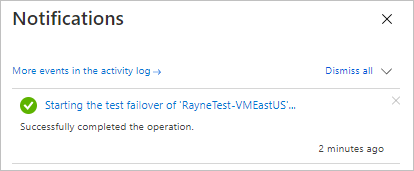
Po zakończeniu pracy w trybie failover maszyna wirtualna platformy Azure utworzona w regionie docelowym zostanie wyświetlona w usłudze Azure Portal Virtual Machines. Upewnij się, że maszyna wirtualna jest uruchomiona, ma odpowiedni rozmiar i nawiązała połączenie z wybraną siecią.
Czyszczenie zasobów
Na stronie Podstawy wybierz pozycję Wyczyść test pracy w trybie failover.

W obszarze Testowanie notatek oczyszczania>trybu failover zapisz i zapisz wszelkie obserwacje skojarzone z testowym trybem failover.
Wybierz pozycję Testowanie zostało ukończone , aby usunąć maszyny wirtualne utworzone podczas testowania pracy w trybie failover.

Monitoruj postęp oczyszczania w powiadomieniach.


Następne kroki
W tym samouczku uruchomiono próbne odzyskiwanie po awarii, aby sprawdzić, czy tryb failover działa zgodnie z oczekiwaniami. Teraz możesz spróbować uruchomić produkcyjny tryb failover.